LibreNMS adalah sistem pemantauan jaringan sumber terbuka berdasarkan PHP dan dengan dukungan penemuan otomatis. Ini adalah garpu komunitas dari perangkat lunak pemantauan Observium yang dirilis di bawah Lisensi GPLv3. Menggunakan LibreNMS memungkinkan Anda untuk memantau sistem operasi seperti Linux, Windows, dan BSD, juga mendukung berbagai perangkat keras jaringan dari beberapa vendor seperti Aruba, Cisco, Dell, D-Link, HP, Mikrotik, dll.
Sebagai sistem pemantauan berfitur lengkap, LibreNMS menyediakan banyak fitur dengan banyak integrasi dan pengumpulan data beberapa protokol.
Di bawah ini adalah beberapa fitur penting dari LibreNMS:
- Temukan otomatis seluruh jaringan Anda dengan beberapa protokol seperti CDP, BGP, SNMP, OSPF, dan ARP.
- Beberapa metode peringatan menggunakan email, slacks, IRC, Rocket.chat, Telegram, dll.
- API ekstensif untuk mengelola, membuat grafik, dan mengambil data dari sistem pemantauan Anda.
- Mendukung sistem penagihan untuk menghasilkan tagihan bandwidth berdasarkan penggunaan atau transfer jaringan.
- Mendukung beberapa metode autentikasi seperti MySQL, Radius, LDAP, HTTP, dan Active Directory.
- Mendukung Otentikasi Dua Faktor
- Beberapa integrasi dengan aplikasi pihak ketiga seperti Graylog, NfSen, Plugin Nagios, Oxidized, RANCID.
- Dukungan luas untuk vendor Perangkat Keras, periksa vendor Anda di sini.
- Dasbor yang mudah digunakan dan dapat disesuaikan.
- Simpan perangkat lunak LibreNMS Anda dengan dukungan pembaruan otomatis.
- Aplikasi asli untuk Android dan iOS yang menyediakan fungsionalitas inti.
Dalam panduan ini, Anda akan mempelajari cara menginstal dan mengonfigurasi alat pemantauan LibreNMS di Debian 11 Bullseye.
Prasyarat
Untuk menyelesaikan panduan ini, pastikan Anda memenuhi persyaratan berikut:
- Sistem Operasi:Debian 11 Bullseye
- Hak istimewa root
Sekarang mari kita mulai penginstalan.
Menginstal Dependensi Paket
Pada langkah pertama ini, Anda akan menginstal paket dasar dan penting untuk LireNMS. Anda akan menginstal LEMP Stack, paket Python, snmpd, dan utilitas sistem tambahan seperti curl, fping, git, dan imagemagick.
1. Segarkan dan perbarui repositori Debian menggunakan perintah berikut.
sudo apt update
2. Sekarang jalankan perintah berikut untuk menginstal dependensi paket.
sudo apt install acl curl composer fping git graphviz imagemagick mariadb-client mariadb-server mtr-tiny nginx-full nmap php7.4-cli php7.4-curl php7.4-fpm php7.4-gd php7.4- gmp php7.4-json php7.4-mbstring php7.4-mysql php7.4-snmp php7.4-xml php7.4-zip python3-dotenv python3-pymysql python3-redis python3-setuptools python3-pip python3-systemd rrdtool snmp snmpd whois
Ketik 'y' untuk mengonfirmasi penginstalan dan tekan 'Enter' untuk melanjutkan.
3. Setelah instalasi dependensi paket selesai, jalankan perintah berikut untuk memulai dan mengaktifkan layanan seperti Nginx, MariaDB, PHP-FPM, dan snmpd.
sudo systemctl enable --now nginx
sudo systemctl enable --now mariadb
sudo systemctl enable --now php7.4-fpm
sudo systemctl enable --now snmpd.serviceSekarang Anda telah menyelesaikan instalasi dependensi paket untuk LibreNMS.
Siapkan librenms Pengguna Baru
Pada langkah ini, Anda akan membuat 'librenms' pengguna sistem baru. Alat pemantauan LibreNMS Anda akan berjalan di bawah pengguna 'librenms'.
1. Jalankan perintah berikut untuk membuat pengguna 'librenms' baru.
useradd librenms -d /opt/librenms -M -r -s "$(yang bash)"Opsi yang harus Anda ketahui:
- -d /opt/librenms: Siapkan direktori home default untuk 'librenms' pengguna ke '/opt/librenms'.
- -M: Jangan membuat direktori home untuk 'librenms' pengguna.
- -r: Jadikan pengguna ini 'librenms' sebagai pengguna sistem.
- -s "$(yang bash)" :Atur shell default untuk 'librenms' pengguna. Shell akan menjadi output dari perintah 'which bash'.
2. Selanjutnya, buat kata sandi baru untuk pengguna 'librenms' menggunakan perintah berikut.
passwd librenms
Ketik kata sandi baru yang kuat dan ulangi.
Lanjutkan ke tahap berikutnya untuk mengonfigurasi sistem Anda untuk penginstalan LibreNMS.
Mengatur Sistem Zona Waktu dan PHP
Waktu adalah bagian penting dari pemantauan. Pada langkah ini, Anda akan mengatur zona waktu default untuk PHP dan zona waktu sistem, pastikan zona waktu (PHP dan sistem) keduanya disinkronkan dan menggunakan zona waktu yang sama.
1. Edit konfigurasi 'php.ini' untuk PHP-FPM dan CLI menggunakan perintah berikut.
sudo nano /etc/php/7.4/fpm/php.ini
sudo nano /etc/php/7.4/cli/php.ini
Batalkan komentar pada opsi 'date.timezone' dan letakkan zona waktu Anda setelahnya. Untuk contoh ini, kami menggunakan zona waktu 'Europe/Paris' .
date.timezone =Eropa/Paris
Simpan kedua konfigurasi dan keluar.
2. Sekarang restart PHP-FPM untuk menerapkan konfigurasi baru menggunakan perintah berikut.
sudo systemctl restart php7.4-fpm
3. Setelah itu, jalankan perintah timedatectl di bawah ini untuk mengatur zona waktu sistem default ke 'Europe/Paris '.
sudo timedatectl set-timezone Eropa/Paris
Anda telah menyelesaikan konfigurasi zona waktu untuk PHP dan sistem Anda.
Menyiapkan MariaDB dan Membuat Basis Data
Pada langkah ini, Anda akan menambahkan konfigurasi untuk MariaDB sebagai persyaratan LibreNMS, kemudian membuat database dan pengguna MariaDB baru untuk instalasi LibreNMS.
1. Edit konfigurasi server MariaDB '/etc/mysql/mariadb.conf.d/50-server.cnf ' menggunakan editor nano.
sudo nano /etc/mysql/mariadb.conf.d/50-server.cnf
Tambahkan konfigurasi berikut di bawah bagian '[mysqld]' .
[mysqld]
.....
....
innodb_file_per_table=1
lower_case_table_names=0
Simpan konfigurasi dan keluar.
2. Untuk menerapkan konfigurasi MariaDB baru, mulai ulang layanan menggunakan perintah systemctl di bawah ini.
sudo systemctl restart mariadb
Sekarang Anda telah menambahkan konfigurasi tambahan ke server MariaDB.
3. Selanjutnya, login ke shell MariaDB/MySQL menggunakan perintah 'mysql ' sebagai pengguna 'root ' seperti di bawah ini.
mysql -u root -p
Ketik sandi Anda atau tekan 'Enter ' untuk masuk.
4. Sekarang jalankan kueri MariaDB berikut untuk membuat database baru dan pengguna 'librenms '. Dan pastikan untuk mengubah kata sandi 'LibreNMSPassword ' dengan kata sandi Anda yang kuat.
BUAT DATABASE librenms CHARACTER SET utf8mb4 COLLATE utf8mb4_unicode_ci;
BUAT USER 'librenms'@'localhost' DIIDENTIFIKASI OLEH 'LibreNMSPassword';
BERI HIBAH SEMUA HAK ISTIMEWA.* DI ATAS;
HAK ISTIMEWA FLUSH;
Ketik 'keluar' dan tekan 'Enter ' untuk keluar dari shell MariaDB.
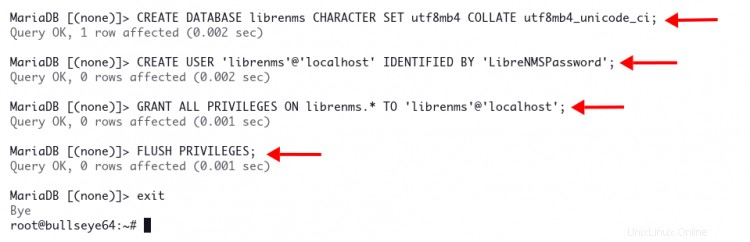
Sekarang Anda telah membuat database dan pengguna untuk instalasi LibreNMS.
Buat Kumpulan PHP-FPM Baru
FastCGI Process Manager (FPM) atau PHP-FPM memungkinkan Anda untuk membuat kumpulan khusus untuk aplikasi PHP Anda. Secara default, PHP-FPM menjalankan pool 'www' dengan konfigurasi '/etc/php/7.4/fpm/pool.d/www.conf' .
Dalam langkahnya, Anda akan membuat kumpulan PHP-FPM kustom baru untuk LibreNMS. Anda akan membuat kumpulan PHP-FPM baru 'librenms ' dengan konfigurasi '/etc/php/7.4/fpm/pool.d/librenms.conf ', dan akan berjalan di bawah pengguna 'librenms '.
1. Pertama, salin konfigurasi pool default 'www.conf ' ke 'librenms.conf ' menggunakan perintah berikut.
cp /etc/php/7.4/fpm/pool.d/www.conf /etc/php/7.4/fpm/pool.d/librenms.conf
2. Edit konfigurasi kumpulan 'librenms.conf' khusus menggunakan editor nano.
sudo nano /etc/php/7.4/fpm/pool.d/librenms.conf
Di bagian atas baris, ubah pengguna default dari '[www]' ke '[librenms]' .
[librenms]
Ubah pengguna dan grup default menjadi 'librenms '.
pengguna =librenms
grup =librenms
Ubah file kaus kaki PHP-FPM default menjadi '/run/php-fpm-librenms.sock '.
listen =/run/php-fpm-librenms.sock
Simpan konfigurasi dan keluar.
3. Selanjutnya, restart layanan PHP-FPM untuk menerapkan konfigurasi baru.
sudo systemctl restart php7.4-fpm
Sekarang PHP-FPM akan menelurkan 'librenms' kumpulan baru dengan file kaus kaki '/run/php/php-fpm-librenms.sock' .
4. Verifikasi 'librenms ' file sock menggunakan perintah berikut.
ss -anl | grep librenms
Anda akan melihat output serupa seperti di bawah ini.
u_str DENGARKAN 0 511 /run/php/php-fpm-librenms.sock 69199 * 0 pengguna:("php-fpm7.4",pid=26105,fd-f=10),(" ",pid=26104,fd=10),("php-fpm7.4",pid=26103,fd=7)) Sekarang Anda siap mengunduh dan menginstal alat pemantauan LibreNMS.
Unduh LibreNMS
Pada langkah ini, Anda akan mengunduh kode sumber LibreNMS dan menyiapkan izin dan kontrol akses untuknya.
1. Ubah direktori kerja Anda menjadi '/opt' dan unduh kode sumber LibreNMS menggunakan perintah git seperti di bawah ini.
cd /opt/
git clone https://github.com/librenms/librenms.git
Instalasi LibreNMS Anda adalah '/opt/librenms ' direktori.
2. Ubah kepemilikan dan izin instalasi LibreNMS menggunakan perintah berikut.
chown -R librenms:librenms /opt/librenms
chmod 771 /opt/librenms
3. Selanjutnya, atur Access Control Lists (ACLs) untuk direktori instalasi LibreNMS. Mengizinkan grup untuk membaca tulis, jalankan di setiap direktori di bawah ini menggunakan perintah setfacl berikut.
setfacl -d -m g::rwx /opt/librenms/rrd /opt/librenms/logs /opt/librenms/bootstrap/cache/ /opt/librenms/storage/
setfacl -R -m g::rwx /opt/librenms/rrd /opt/librenms/logs /opt/librenms/bootstrap/cache/ /opt/librenms/storage/
Lanjutkan ke langkah berikutnya untuk menginstal dependensi PHP untuk LibreNMS.
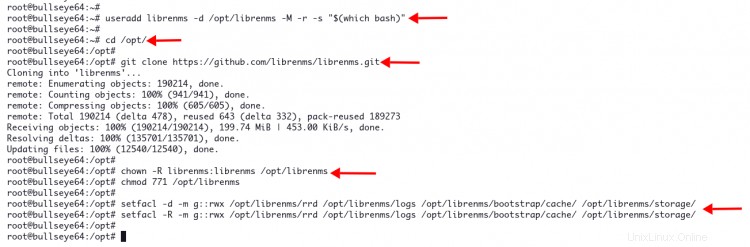
Menginstal Ketergantungan PHP LibreNMS
Untuk menginstal dependensi PHP LibreNMS, Anda harus masuk sebagai pengguna 'librenms' dan menggunakan composer_wrapper, yang disertakan dalam kode sumber LibreNMS.
1. login sebagai pengguna 'librenms' menggunakan perintah berikut.
su - librenms
2. Jalankan script PHP 'composer_wrapper.php ' untuk menginstal dependensi paket PHP untuk LibreNMS.
./scripts/composer_wrapper.php install --no-dev
3. Setelah semua proses download selesai, ketik 'exit ' dan tekan 'Enter ' untuk keluar dari pengguna 'librenms '.
Sekarang Anda telah menyelesaikan penginstalan Ketergantungan PHP untuk LibreNMS.
Mengonfigurasi Nginx untuk LibreNMS
Pada langkah ini, Anda akan membuat blok server Nginx baru untuk alat pemantauan LibreNMS. Contoh ini akan menggunakan nama domain 'librenms.example.io'.
1. Buat konfigurasi blok server Nginx baru 'librenms ' menggunakan editor nano.
sudo nano /etc/nginx/sites-available/librenms
Salin dan tempel konfigurasi berikut. Dan pastikan untuk mengganti nama domain dengan domain Anda.
server {
listen 80;
server_name librenms.example.io;
root /opt/librenms/html;
index index.php;
charset utf-8;
gzip on;
gzip_types text/css application/javascript text/javascript application/x-javascript image/svg+xml text/plain text/xsd text/xsl text/xml image/x-icon;
lokasi / {
try_files $uri $uri/ /index.php?$query_string;
}
lokasi ~ [^/]\.php( /|$) {
fastcgi_pass unix:/run/php-fpm-librenms.sock;
fastcgi_split_path_info ^(.+\.php)(/.+)$;
sertakan fastcgi. conf;
}
lokasi ~ /\.(?!terkenal).* {
menyangkal semua;
}
} Untuk instalasi HTTPS LibreNMS yang aman, gunakan konfigurasi berikut. Dan pastikan untuk mengubah nama domain dan jalur sertifikat SSL.
server {
listen 80;
server_name librenms.example.io;
rewrite ^ https://$server_name$request_uri? permanen;
}
server {
server_name librenms.example.io;
root /opt/librenms/html;
indeks indeks .php;
listen 443 ssl http2;
nama_server example.io;
ssl_certificate /etc/letsencrypt/live/librenms.example.io/fullchain.pem;
ssl_certificate_key /etc/letsencrypt/live/librenms.example.io/privkey.pem;
ssl_session_cache builtin:1000 shared:SSL:10m;
ssl_protocol;
tLSv1.2 ssl_ciphers HIGH:!aNULL:!eNULL:!EKSPOR:!CAMELLIA:!DES:!MD5:!PSK:!RC4;
ssl_prefer_server_ciphers aktif;
charset utf-8;
gzip aktif;
gzip_types text/css application/javascript text/javascript application/x-javascript image/svg+xml text/plain text/xsd text/xsl text/xml image/x-icon;
lokasi / {
try_files $uri $uri/ /index.php?$query_string;
}
lokasi ~ [^/]\.php(/|$) {
fastcgi_pass unix:/run/php/php-fpm-librenms.sock;
fastcgi_ split_path_info ^(.+\.php)(/.+)$;
include fastcgi.conf;
}
lokasi ~ /\.(?!terkenal).* {
tolak semua;
}
} Sekarang simpan konfigurasi dan keluar.
2. Selanjutnya, aktifkan virtual host baru 'librenms ' dan verifikasi konfigurasi nginx menggunakan perintah berikut.
sudo ln -s /etc/nginx/sites-available/librenms /etc/nginx/sites-enabled/
sudo nginx -t
Jika konfigurasi Anda benar, Anda akan melihat pesan keluaran seperti 'tes berhasil' .
3. Terakhir, restart layanan nginx untuk menerapkan konfigurasi baru.
sudo systemctl restart nginx
Sekarang Anda telah menyelesaikan konfigurasi blok server Nginx untuk LibreNMS. Anda siap untuk memulai instalasi LibreNMS.
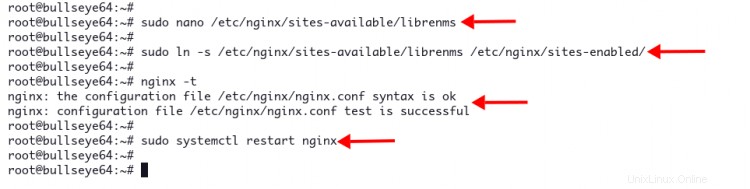
Mulai Instalasi LibreNMS
Untuk memulai penginstalan LibreNMS, buka browser web Anda dan ketik nama domain LibreNMS di bilah alamat.
https://librenms.example.io.
1. Anda akan melihat LibreNMS 'Pemeriksaan Pra-Instal '. Pastikan semua centang tanda status sebagai hijau, lalu klik ikon database untuk melanjutkan.
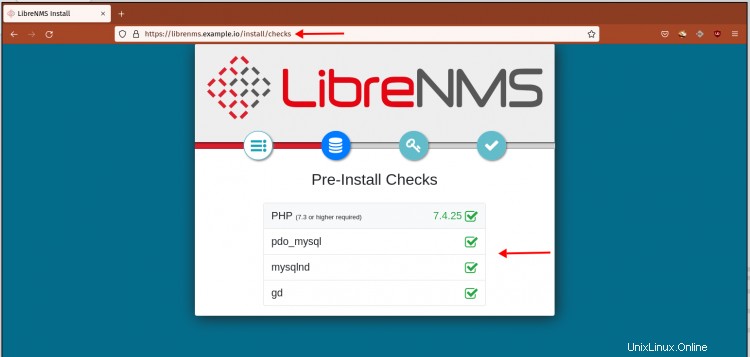
2. Ketik database, pengguna, dan kata sandi Anda. Kemudian klik tombol 'Periksa Kredensial '.

Ini akan melakukan pemeriksaan untuk database dan pengguna MariaDB Anda. Jika berhasil, Anda akan melihat tanda hijau di 'Database Credentials '.
3. Sekarang klik tombol 'Bangun Database ' untuk mengimpor skema database untuk LibreNMS Anda.
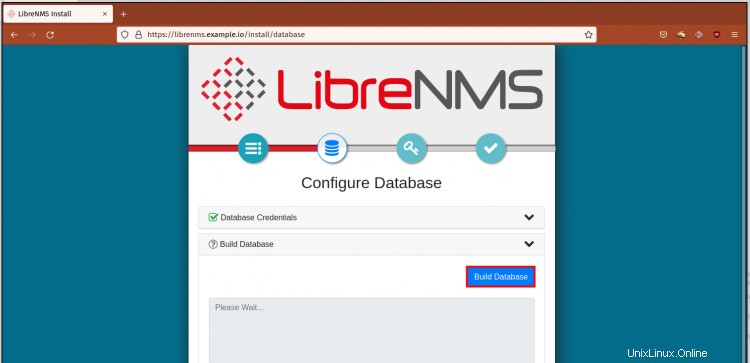
Setelah konfigurasi database selesai, pastikan kedua bagian 'Database Credentials ' dan 'Bangun Basis Data ' tandai sebagai hijau.
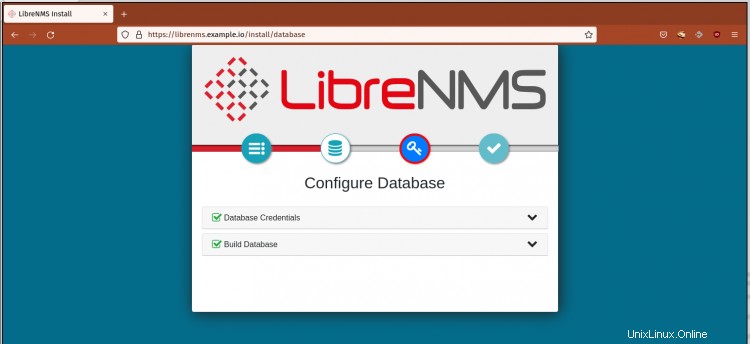
4. Sekarang klik 'Kunci ' ikon untuk melanjutkan.
Ketik pengguna baru, kata sandi, dan alamat email untuk membuat pengguna admin LibreNMS.
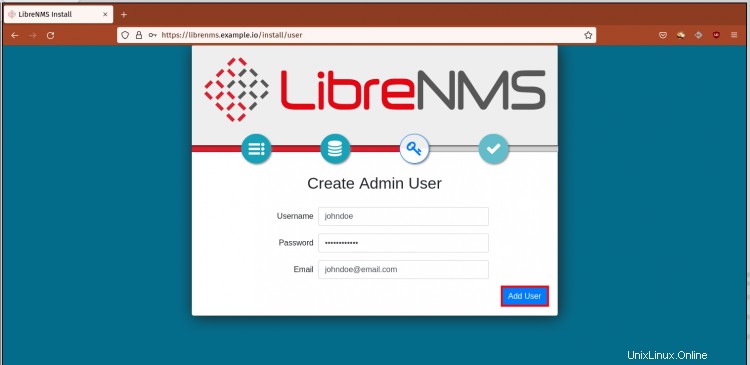
Klik tombol 'Tambahkan Pengguna '.
Jika pengguna admin Anda telah dibuat, Anda akan melihat admin pengguna Anda pada halaman seperti di bawah ini.
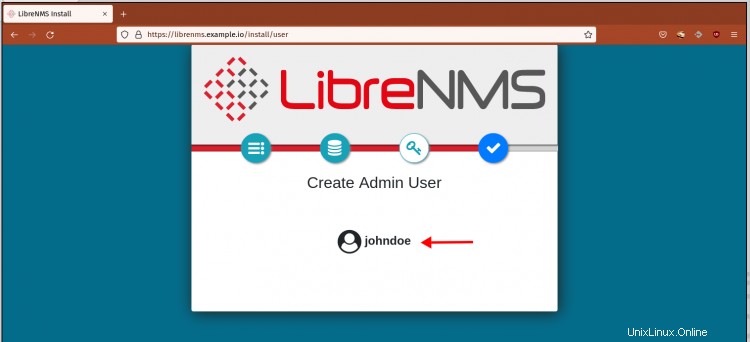
5. Klik ikon tanda untuk menyelesaikan instalasi. Di bawah ini adalah output yang akan Anda dapatkan.
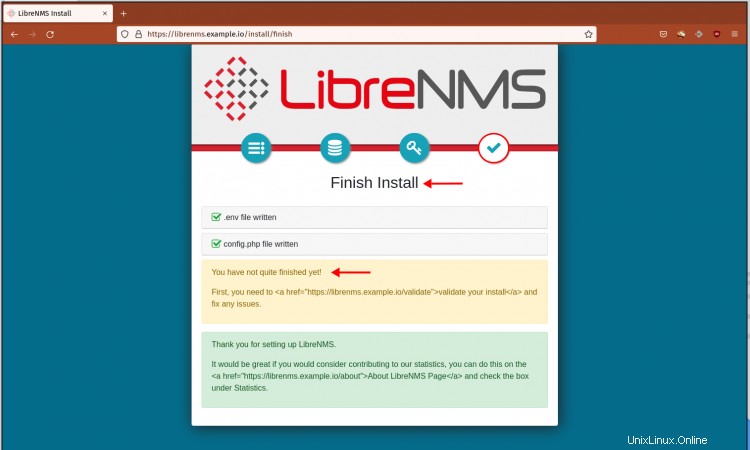
Untuk menyelesaikan instalasi LibreNMS, buka halaman validasi LibreNMS seperti di bawah ini.
https://librenms.example.io/validate
6. Dan Anda akan diarahkan ke halaman login LibreNMS.
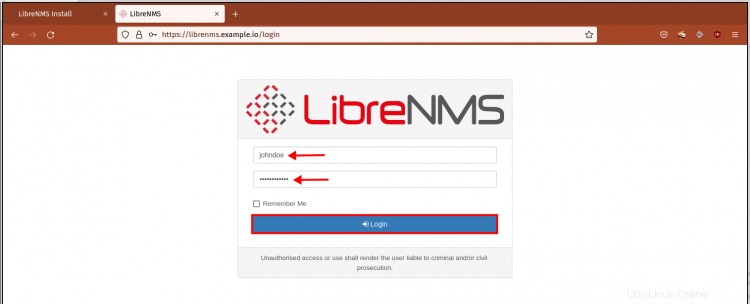
Ketik user dan password admin Anda, lalu klik 'Login ' tombol
7. Pada halaman validasi LibreNMS, Anda akan melihat beberapa kesalahan seperti di bawah ini.
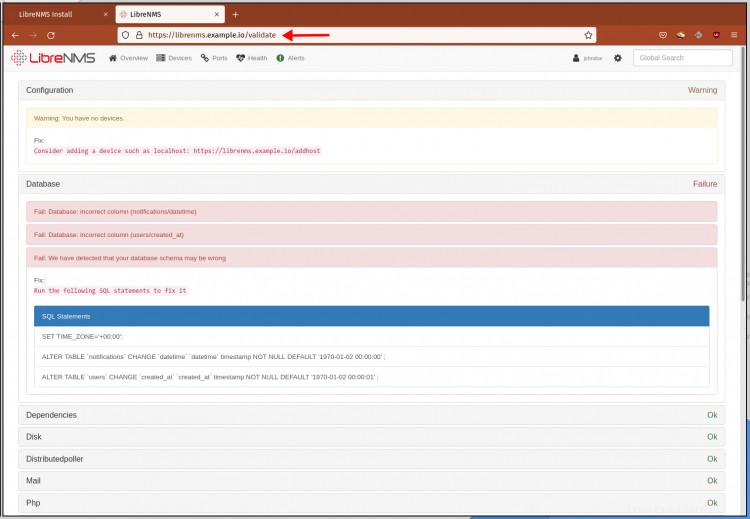
Anda mungkin memiliki kesalahan yang berbeda, tetapi halaman validasi LibreNMS memberikan solusi untuk kesalahan Anda.
8. Berikut adalah beberapa kesalahan dalam instalasi kami dan cara memperbaikinya.
- Perbaiki zona waktu basis data
Masuk ke shell MariaDB menggunakan pengguna root Anda.
mysql -u root -p
Ubah database saat ini menjadi 'librenms'.
gunakan librenms;
Sekarang jalankan kueri berikut untuk memperbaiki kesalahan zona waktu basis data.
SET TIME_ZONE='+00:00';
ALTER TABLE `notifications` CHANGE `datetime` `datetime` timestamp NOT NULL DEFAULT '1970-01-02 00:00:00';
ALTER TABLE `users` CHANGE `created_at` `created_at` timestamp NOT NULL DEFAULT '1970-01-02 00:00:01';
- Perbaiki Kesalahan Sistem
Tambahkan perintah biner LibreNMS 'lnms' ke '/usr/bin ' menggunakan perintah berikut.
sudo ln -s /opt/librenms/lnms /usr/bin/lnms
Aktifkan penyelesaian bash untuk perintah 'lnms'.
sudo cp /opt/librenms/misc/lnms-completion.bash /etc/bash_completion.d/
Terakhir, salin konfigurasi logrotate untuk LibreNMS ke direktori '/etc/logrotate.d/'.
sudo cp /opt/librenms/misc/librenms.logrotate /etc/logrotate.d/librenms
9. Setelah memperbaiki kesalahan LibreNMS, kembali ke halaman validasi LibreNMS dan muat ulang halaman.
Sekarang pastikan semua status 'OK '.
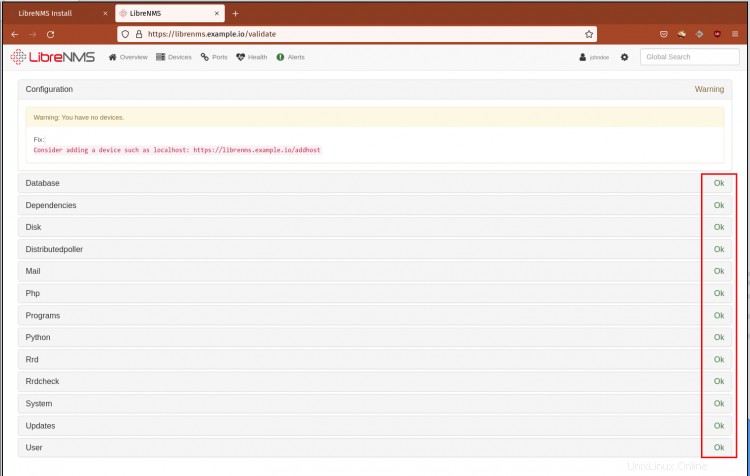
10. Klik 'Ringkasan ' untuk menampilkan dasbor.
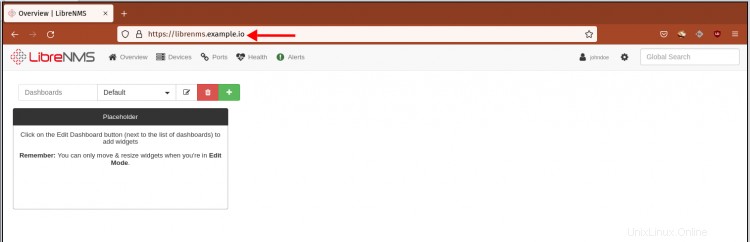
Sekarang Anda telah menyelesaikan instalasi LibreNMS di Debian 11 Bullseye.
Kesimpulan
Selamat! Anda telah berhasil menginstal alat pemantauan LibreNMS dengan database Nginx, PHP-FPM, dan MariaDB pada Debian 11 Bullseye terbaru. Selain itu, Anda telah mempelajari cara membuat kumpulan PHP-FPM khusus dan memperbaiki beberapa kesalahan penginstalan LibreNMS.
Untuk langkah selanjutnya, Anda akan mempelajari cara menambahkan host untuk dipantau ke alat pemantauan LibreNMS.